轻松搞定!Win10 系统自动升级禁止秘籍
Win10 系统自动升级常常让人感到烦恼,如何禁止它成为了许多用户关心的问题,就为您带来详细的禁止教程。
要禁止 Win10 系统自动升级,我们首先要明确一些关键设置,在系统设置中,有多个选项与自动升级相关。
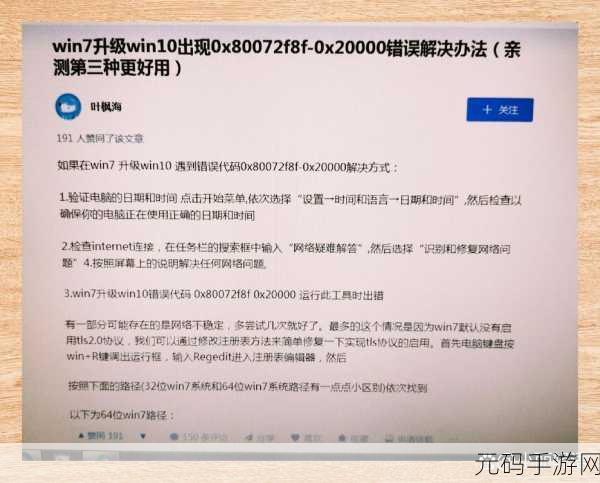
进入“Windows 设置”,点击“更新和安全”,您能看到关于系统更新的各种设置选项,找到“高级选项”,然后点击进入。
在“高级选项”中,您可以看到“暂停更新”的功能,如果您只是短期内不想让系统自动升级,可以选择暂停一段时间,但需要注意的是,这个暂停是有期限的。
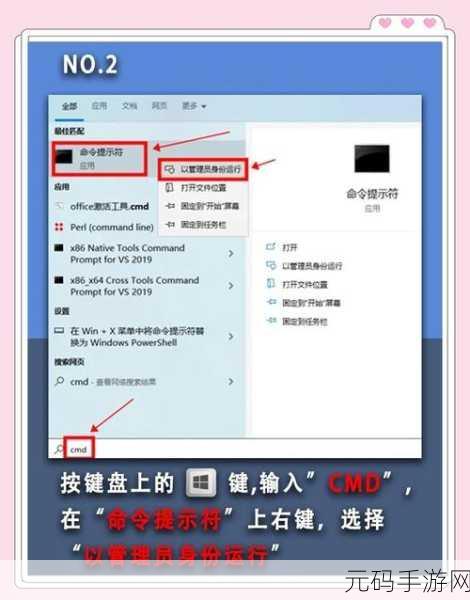
还可以通过修改系统服务来禁止自动升级,按下“Win + R”组合键,输入“services.msc”,打开服务窗口,在服务列表中,找到“Windows Update”服务,右键点击选择“属性”。
在“属性”窗口中,将“启动类型”修改为“禁用”,这样可以从根本上阻止系统自动升级,但需要谨慎操作,因为这可能会影响系统的安全性和稳定性。
还可以通过组策略编辑器来禁止 Win10 系统自动升级,按下“Win + R”组合键,输入“gpedit.msc”,打开组策略编辑器,依次展开“计算机配置”、“管理模板”、“Windows 组件”、“Windows 更新”。
在右侧窗口中,找到“配置自动更新”选项,双击打开,将其设置为“已禁用”,然后点击“确定”保存设置。
需要提醒的是,禁止系统自动升级可能会导致您错过一些重要的安全补丁和功能更新,在决定禁止之前,请权衡利弊。
就是禁止 Win10 系统自动升级的详细教程,希望对您有所帮助。
文章参考来源:微软官方文档及相关技术论坛。









